Una de las características más interesantes del iPhone 5s es por supuesto la incorporación del sensor de huellas digitales en el botón de inicio, un añadido que sin duda es un diferenciador del más reciente modelo de iPhone con respecto a todos los celulares de la competencia.
La función fue muy criticada en un inicio, pero lo cierto es que para el usuario es una característica muy cómoda que permite desbloquear el teléfono de forma muy fácil y rápida, así como descargar o comprar aplicaciones o música en la App Store y iTunes Store, sin tener que estar ingresando tu contraseña del Apple ID cada vez que lo haces.
Además, la función es muy fácil de configurar y puedes añadir cuantas huellas digitales quieras, así como borrar algunas que ya no quieras. Aquí te mostramos cómo hacerlo paso por paso.
Desde tu pantalla de inicio, ve a Ajustes.
Selecciona General.
Ahora toca la opción de Código y huella digital, ya que la primera vez que configures la huella digital tendrás que dar de alta un código de cuatro dígitos que servirá de respaldo para hacer cambios posteriores, o en el caso de que no puedas desbloquear el celular con la huella digital, siempre podrás ingresar al teléfono con el código.
En seguida selecciona la opción de Huellas digitales (al hacerlo, el teléfono te pedirá que ingreses primero un código de cuatro dígitos).
Ahora sí, verás una opción de Añadir una huella, tócala.
La ventana te irá indicando que coloques tu dedo varias veces, hasta que la huella quede completamente registrada. Al final verás un mensaje así:
Una vez que hayas registrado la primer huella digital, podrás seleccionar una casilla para que tu huella también sea utilizada para hacer descargas y compras en la App Store y iTunes. Selecciónala si quieres aplicar esta opción, o déjala como está.
¡Listo! Ahora ya puedes desbloquear tu iPhone usando tu huella digital. Ahora, si quieres añadir más huellas digitales, puedes seguir la misma ruta desde la pantalla de inicio. Ahora te aparecerá de la siguiente forma: Ajustes- General-Touch ID y código.
Selecciona Touch ID.
Tendrás que ingresar el código de cuatro dígitos para hacer cambios.
Ahora sí. Selecciona de nuevo Añadir huella y repite el proceso cuantas veces quieras.
Para eliminar huellas digitales, lo único que tienes que hacer es tocar el botón de Edición, en la esquina superior derecha de la pantalla. Sólo toca el ícono rojo que aparece del lado izquierdo de cada huella y ¡listo!